win10无法显示农历怎么解决 win10右下角日历不显示农历怎么办
更新时间:2021-01-08 15:46:04作者:zhong
有win10用户分享他电脑的日历上不显示农历,要查看农历时,就不太方便了,在系统里一般是没有设置显示农历的,需要我们自己手动设置,那么win10右下角日历不显示农历怎么办呢,下面小编给大家分享win10无法显示农历的解决方法。
推荐系统:win10深度技术破解版
解决方法:
1、点击左下角的系统按钮弹出设置选项。
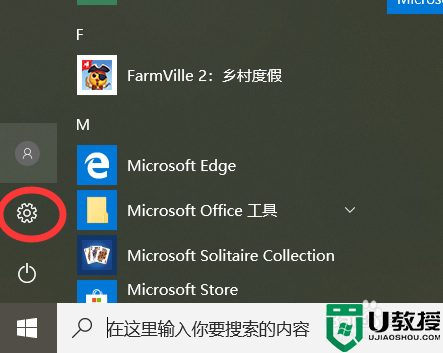
2、依次在基础属性设置下找到一个时间和语言的设置。
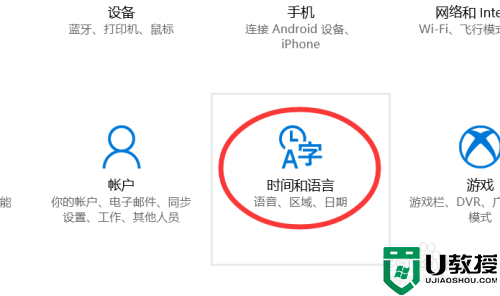
3、随后找到时间和日期。
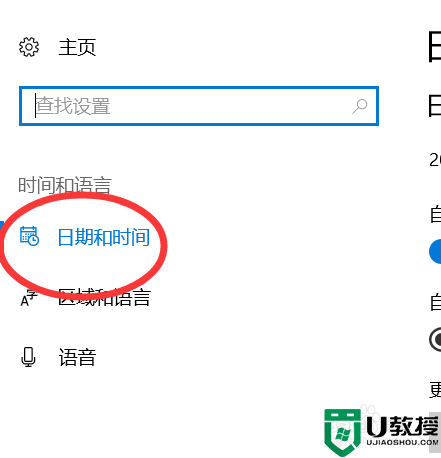
4、点击日期和时间之后右边会弹出一个菜单,这个菜单下我们可以看到有一个简体中文农历的显示。
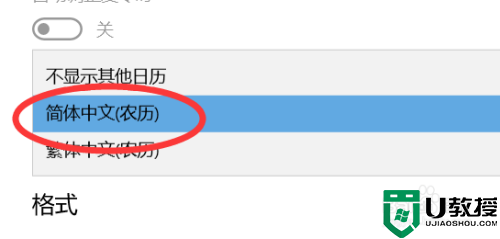
5、选择日期和农历之后我们可以看到有一个日期和格式的设置,这里不用管。
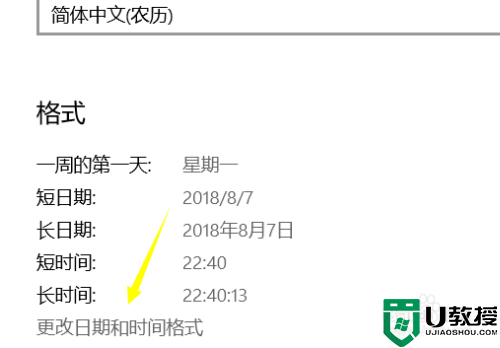
6、回到我们的win10系统桌面,鼠标右击右下角的一个时间和日期就可以看到显示日历的同时也显示农历了。

以上就是win10无法显示农历的解决方法,系统不显示农历的话,可以按上面的方法来进行解决。
win10无法显示农历怎么解决 win10右下角日历不显示农历怎么办相关教程
- win10时间怎么显示农历 win10如何让电脑显示农历
- win10怎么样显示农历时间和节假日 让win10显示农历时间和节假日的方法
- 怎么在win10桌面显示日历 如何在win10桌面上显示日历
- 能否让win10日历显示在桌面 win10日历怎么显示在桌面上
- win10日历怎么显示在桌面上 如何让win10日历显示在桌面
- 桌面日历怎么设置显示win10 win10电脑桌面显示日历的步骤
- win10日历不能显示假期怎么办 win10日历没有显示假期如何设置
- 为什么win10日历打不开 win10日历打不开解决技巧
- 怎么把日历显示在电脑桌面win10 win10怎样在电脑桌面添加日历
- win10点击日历无法增加行程怎么办 win10点击日历不能增加行程解决方法
- Win11如何替换dll文件 Win11替换dll文件的方法 系统之家
- Win10系统播放器无法正常运行怎么办 系统之家
- 李斌 蔚来手机进展顺利 一年内要换手机的用户可以等等 系统之家
- 数据显示特斯拉Cybertruck电动皮卡已预订超过160万辆 系统之家
- 小米智能生态新品预热 包括小米首款高性能桌面生产力产品 系统之家
- 微软建议索尼让第一方游戏首发加入 PS Plus 订阅库 从而与 XGP 竞争 系统之家
热门推荐
win10系统教程推荐
- 1 window10投屏步骤 windows10电脑如何投屏
- 2 Win10声音调节不了为什么 Win10无法调节声音的解决方案
- 3 怎样取消win10电脑开机密码 win10取消开机密码的方法步骤
- 4 win10关闭通知弹窗设置方法 win10怎么关闭弹窗通知
- 5 重装win10系统usb失灵怎么办 win10系统重装后usb失灵修复方法
- 6 win10免驱无线网卡无法识别怎么办 win10无法识别无线网卡免驱版处理方法
- 7 修复win10系统蓝屏提示system service exception错误方法
- 8 win10未分配磁盘合并设置方法 win10怎么把两个未分配磁盘合并
- 9 如何提高cf的fps值win10 win10 cf的fps低怎么办
- 10 win10锁屏不显示时间怎么办 win10锁屏没有显示时间处理方法

